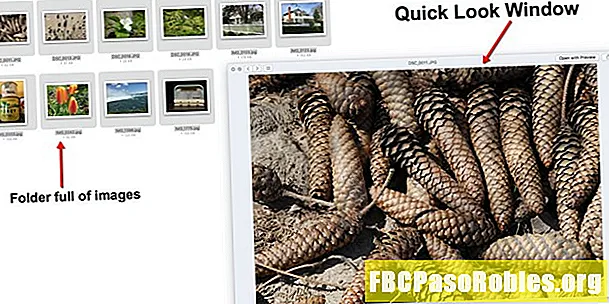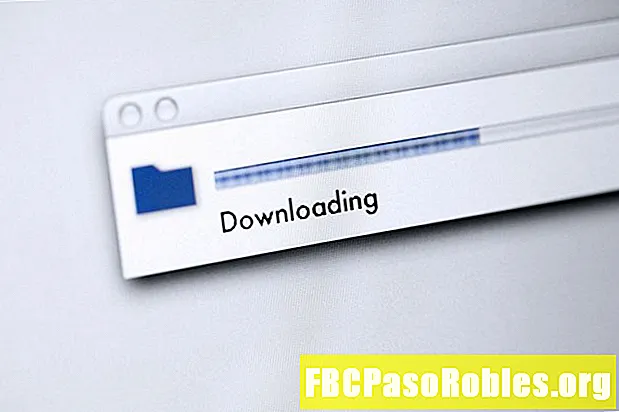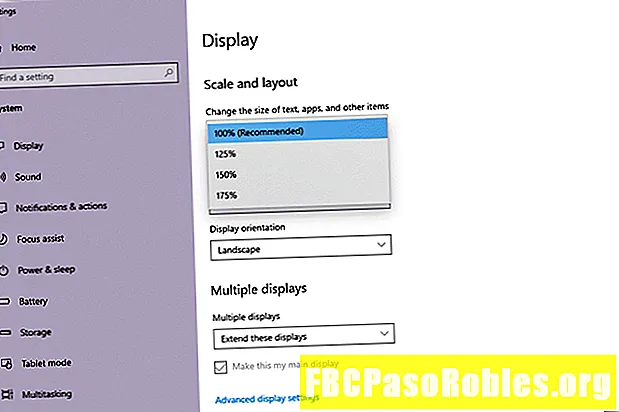
Sisu
- Kiirklahv suumimiseks
- Windows
- MacOS
- Windowsi suumi seaded
- Maci suumi seaded
- Brauseri fondi reguleerimine
- Firefox
- Chrome
- Serv
- Safari
Kui näete ekraani, mille font on liiga väike, saate seda hõlpsalt reguleerida mõne kiirklahvi või brauseri või mõne muu arvuti osa sättega.
Teksti suurendamiseks kasutatav meetod võib sõltuda sellest, kui kaua soovite, et tekst oleks erineva suurusega või millist programmi kasutate.
Vajalikud toimingud varieeruvad sõltuvalt arvuti opsüsteemist. Järgige allpool toodud samme, mis kehtivad teie kasutatavale OS-le.
Kiirklahv suumimiseks
Mõni rakendus võimaldab suumimise taset klaviatuuril reguleerida. See töötab veebibrauserites, Microsoft Office'i programmides ja muus tarkvaras.
Windows
Kui kasutate arvutit, hoidke all klahvi Ctrl klahvi, koputades kumbagi + (suurendamiseks) või - (vähendamiseks). Pluss- ja miinusnupud asuvad põhiklahvide paremas ülanurgas.
MacOS
Suumi funktsioon on Maci puhul sarnane, välja arvatud juhul, kui kasutate Käsk võtmega + või -. vajutage ja hoidke ⌘, klaviatuuri vasakpoolses vasakus servas ja seejärel kasutage oma Maci suurendamiseks või vähendamiseks mõlemat suuminuppu.
Kui hoiate ka all Võimalus, muutub ainult fondi suurus, mitte piltide suurus.
Windowsi suumi seaded
Teine viis fondi suuruse muutmiseks oma Windowsi arvutis on sätete kaudu, mis mõjutavad kogu opsüsteemi. See ei muuda teksti suurust kõigis programmides, kuid muudab menüüd ja muud nupud hõlpsamini loetavaks.
Need juhised on erinevad, sõltuvalt Windowsi versioonist, mida kasutate:
-
Paremklõpsake töölaual ja valige Kuva seaded (Windows 10) või Isikupärastage (Windows 8/7).
-
Kerige Windows 10-s alla ikoonini Skaala ja paigutus ja valige menüü teksti kõrval olev tekst Teksti, rakenduste ja muude üksuste suuruse muutmine.
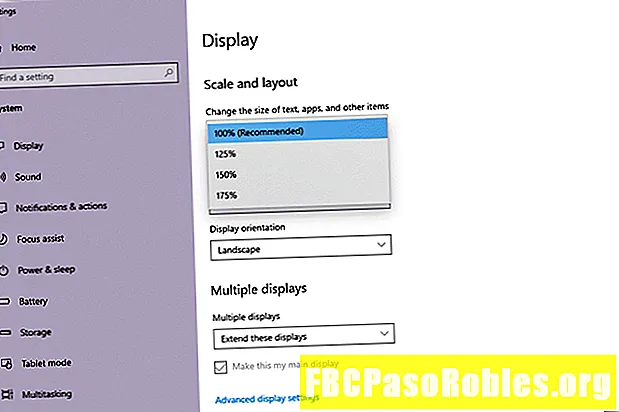
Valige opsüsteemides Windows 8 ja 7 Kuva all vasakul.
-
Valige Windows 10 puhul suumi tase.
Reguleerige Windows 8 puhul liugurit, et muuta tekst ja muud üksused suuremaks või väiksemaks. Seal on ka a Muutke ainult teksti suurust Selle lehe allosas asuvat suvandit, mida saate muuta, et muuta tiitliribasid, menüüsid, ikoone ja muid üksusi suuremaks või väiksemaks.
Valige Windows 7 puhul ka teine suumi tase Väiksemad, Keskminevõi Suurem.
-
Kui teil on vaja neid samme kunagi tagasi pöörata, pöörduge tagasi ülaltoodud sätete juurde ja tehke seal muudatused.
Ajutiselt teha kõik suuremal ekraanil, sealhulgas pildid, videod, menüüelemendid, tekst jne, kasutage sisseehitatud luubi tööriista. Üks lihtne viis luubi avamiseks on all hoida Windows nuppu ja seejärel nuppu + üks kord, kuid seda saate otsida ka menüüst Start.
Maci suumi seaded
Parim viis teksti Mac'is hõlpsamaks lugemiseks on selle kohandamine igas kasutatavas rakenduses.
Näiteks kui soovite, et e-posti tekst oleks Mailis suurem ja hõlpsamini loetav, minge aadressile Mail > Eelistused, vali Fondid ja värvid, vali Valige kõrval Sõnumi fontja valige seejärel fondi suurus.
Minge jaotises Sõnumid saidile Sõnumid > Eelistused > Üldineja liigutage seejärel nuppu Teksti suurus liugur paremale.
Töölauaikoonide fondi suurust saate muuta ka paremklõpsuga töölaual ja valides Kuva kuvavalikud. Liigutage Ikooni suurus libistage paremale ja valige Teksti suurus erineva teksti suuruse valimiseks.
Finderi ja posti külgribade üksuste suuruse suurendamiseks minge Apple'i menüüsse ja valige Süsteemi eelistused > Üldine, valige Külgriba ikooni suurusja seejärel valige Suur.
Seal on macOS-i sisseehitatud suumi tööriist, mille kohta saate lähemalt lugeda juhendist Kuidas kasutada suumi Mac-is.
Kui Mac-i fondi suuruse suurendamiseks muud meetodid ei tööta, võite proovida arvuti ekraani eraldusvõime korrigeerimist:
-
Valige Apple'i peamenüüst Süsteemi eelistused.
-
Valige Kuvarid ja siis Kuva.
-
Valige Skaleeritud ja seejärel valige madalam eraldusvõime.
Brauseri fondi reguleerimine
Ka veebibrauseritel on sisseehitatud suumimisseaded, nii et saate muuta fondi suurust ainult sellel veebisaidil, kus olete. See tähendab, et igal veebisaidil võib olla oma kohandatud suumi tase. Selleks saate kasutada nuppu Ctrl või Käsk eespool selgitatud otsetee.
Kuid ka brauseril on vaikimisi suumimise tase seadistatud, nii et iga veebisait kuvaks suuremat teksti. Mitmes veebibrauseris vaikesuuruse fondi suurust saate muuta järgmiselt.
Firefox
Leidmiseks kasutage paremas ülanurgas olevat menüünuppu Valikud. Sealt reguleerige Suumi seadistamine Keel ja välimus sektsiooni. Valikuliselt lubada Ainult teksti suumimiseks nii et pildid ei suumiks nii hästi.
Teksti vaikesuuruse määramiseks reguleerige Suurus valiku Fondid ja värvid sektsiooni.

Chrome
Valige Chrome'i menüüst Seadistused. Kerige alla Välimus ja valige menüü valiku kõrval Fondi suurus et muuta fonti suuremaks igal külastatud saidil. Saate reguleerida ka lehe vaikesuumi, nii et kõik lehel näib vaikimisi suurem.

Serv
Avage paremas ülanurgas menüü ja valige Seadistused. Valige Välimus vasakul asuval vahekaardil ja seejärel reguleerige Suumi paremal asuv tase. Fondi suurus võimaldab muuta kõigi veebilehtede vaikesuurust.

Safari
Alates Safari menüü, valige Eelistused. All Veebisaidid vahekaart, valige Lehe suumja valige parempoolsel paneelil vaikesuumi tase. Reguleerige seadistust Teiste veebisaitide külastamisel muude saitide kirjasuuruse muutmiseks.
Mõned veebisaidid on üles ehitatud nii, et fondi suuruse suurendamine brauseri sätete abil häirib dramaatiliselt lehe kuvamist. Mõnel veebisaidil ei muutu teksti suurus brauseri suurendamisel või vähendamisel üldse.